Vše o inkoustových tiskárnách HP

Tiskařská zařízení jsou žádaná v mnoha oblastech. Na trhu je celá řada výrobců, ale Technika HP si získal zvláštní popularitu z několika důvodů. Tiskárny tohoto výrobce jsou prezentovány v různých verzích. Před nákupem byste si proto měli prostudovat technické vlastnosti a výkon jednotek.
Zvláštnosti
Inkoustové tiskárny HP jsou oblíbené díky své dostupné ceně a pozitivním specifikacím. Kvalita tisku na nejvyšší úrovni, přičemž náklady na spotřební materiál jsou mnohem nižší než u laserových zařízení. Tato technika může být použita jak v kanceláři, tak doma. Jednotky se snadno udržují, oni nedělejte moc hluku.


Princip fungování je následující... Zařízení má speciální trysky, kterými se inkoust přivádí na papír. Stojí za zmínku, že díl je velmi tenký, tyto trysky jsou umístěny na hlavě MFP, kde je instalována nádoba se spotřebním materiálem. Mikročástice inkoustu jsou přenášeny na papír pomocí trysek. Číslo se může lišit v závislosti na modelu tiskárny.

V inkoustových zařízeních důležitým ukazatelem kvality je počet stranže tiskárna dokáže vytisknout za minutu. Modely HP fungují rychle a bezchybně, nicméně tato charakteristika je u každého zařízení jiná.
Mezi hlavní vlastnosti tiskáren HP patří tichý chod motoru, který vydává jen jemné hučení.

Funkce tiskárny
Inkoustová zařízení mohou provádět různé akce, což přitahuje spotřebitele... Na takové tiskárně můžete vytisknout jak textový dokument, tak velké množství vysoce kvalitních fotografií. Stroj také podporuje funkci kopírování a skenování. U některých modelů můžete odeslat fax, takže můžeme s jistotou říci, že produkty této značky zaujímají jednu z prvních pozic na trhu kancelářského vybavení.


Přehled modelu
HP může nabídnout širokou škálu inkoustových tiskáren.
- Nádržka na inkoust 115 má systém kontinuálního zásobování inkoustem, který je označen jako CISS. Tiskne 19 stran za minutu černobíle a 15 barevně. Tento model je vhodný pro kancelářské i domácí použití. Rozlišení tisku 4800x1200, podporuje různé typy papíru. Zásobník pojme 60 listů a lze jej použít pro různé velikosti médií, včetně obálek. Tiskárna má displej z tekutých krystalů, připojuje se ke všem operačním systémům. Jedná se o kompaktní zařízení, které při správné údržbě vydrží dlouho.


- OfficeJet Pro 8100 s CISS vhodné pro velkoobjemový tisk. Rychlost práce je od 20 do 35 stran za minutu v závislosti na režimu. Podporuje barevný tisk. Můžete se připojit přes kabel nebo Bluetooth, což je velmi pohodlné. Podporuje velikosti A4, A5 a A6 a také obálky. Výrobce doporučuje objem tisku až 25 tisíc stran za měsíc. Jde o profesionální zařízení, které se bude hodit v kancelářských prostorách.


- Inkoustová tiskárna PageWide 352DW s CISS Podporuje cloudový, bezdrátový a kabelový tisk. Rozsah použití je často kancelářský, protože snese velké zatížení. Mezi hlavní vlastnosti jednotky patří funkce oboustranného tisku, vysoká rychlost tisku 30-45 stran za minutu. Úkol můžete zadat bez PC, ale ihned od dopravce.Stroj je vhodný pro manipulaci s obálkami, fotopapíry a lesky, proto se často používá pro výrobu katalogů, brožur, foto karet apod. Tento model nemá funkci faxu, to však neubírá na dalších výhodách. Stroj pojme do zásobníku 500 listů různých velikostí. Zařízení je profesionální, snadno se vyrovná s objemnými úkoly. Takové zařízení je drahé, ale investice se zcela vrátí.


- Phoyosmart B8550 dokáže vytisknout 31 barevných stránek za minutu s rozlišením 9600x2400. Tento stroj má technologii kontinuálního dodávání inkoustu. Produkt podporuje různá média a zásobník pojme 100 listů. Je připojeno kabelem, takové zařízení je ekonomické, proto přitahuje velkou pozornost.


- Inkoustový tisk podporovaný stacionární tiskárnou OfficeJet Pro 6230... Kapacita zásobníku pro podávání 225 listů, je zde duplexní jednotka. Toto zařízení zvládne papír různých gramáží, včetně pohlednic, obálek, fotopapírů. Komunikace probíhá bezdrátově, kabelem. S takovým zařízením můžete tisknout dokumenty, světlé barevné reklamní materiály s nízkou spotřebou inkoustu.


- Deskjet 2630 Stacionární vše-v-jednom vhodné pro domácnost i kancelář. Taková tiskárna slouží k tisku fotografií, rychlost za minutu je 5,5 stránky barevně a 7,5 černobíle. Můžete také kopírovat, skenovat dokumenty, obrázky. K dispozici je funkce bezdrátového připojení. Tato bílá tiskárna zaujme svým stylovým designem. Součástí balení je černá cartridge, napájecí kabel a USB. Každý model HP je dodáván s uživatelskou příručkou, kterou je třeba si před použitím přečíst.


Návod k obsluze a čištění
Jakékoli kancelářské vybavení potřebuje včasnou údržbu, v mnoha případech to můžete udělat sami bez cizí pomoci, pokud si prostudujete doporučení. Při častém používání se mohou některé části tiskárny opotřebovat nebo se práce pozastaví. Inkoustová tiskárna HP potřebuje doplnit a vyměnit kazetu.
Nové spotřební materiály nejsou levné a abyste ušetřili peníze, můžete se s tímto úkolem vyrovnat samostatně.

Před nákupem barvy je třeba zkontrolovat kompatibilita inkoustu s kazetou, který je nainstalován ve vaší tiskárně. Datum expirace spotřebního materiálu vyprší, je důležité to sledovat, abyste nenarazili na problém v nevhodnou chvíli. Když dojde inkoust, musíte kazetu vyjmout. Očistěte vnější stranu hlavy od zbytků barvy, k tomu je vhodný vlhký hadřík navlhčený čisticím prostředkem. Držte kazetu tiskovou hlavou dolů.
Na víku je samolepka, kterou lze při tankování sejmout. Slouží ke sběru inkoustu stříkačkaje důležité se ujistit, že v něm není žádná pěna, bubliny nebo vzduch. Jehla se zasune do plnicího otvoru odpovídající barvy. Inkoust je pomalu vstřikován do kazety, dokud trochu nevyteče, což znamená, že je inkoustu dostatek.
Před přechodem na další barvu je třeba jehlu opláchnout destilovanou vodou a vysušit.

Postup se opakuje, poté se tisková hlava otře suchým hadříkem a nálepka se vrátí na své místo... Kazeta je připravena k instalaci do tiskárny, po které budete muset provést testovací cyklus, který je uveden v pokynech od výrobce. Můžete si natankovat sami, pokud to uděláte krok za krokem, pak bude výsledek pozitivní.
Výběr fotopapíru nebo jiného spotřebního materiálu není těžký, stačí si prostudovat popis k použité tiskárně, protože gramáž papíru je uvedena v seznamu charakteristik zařízení.
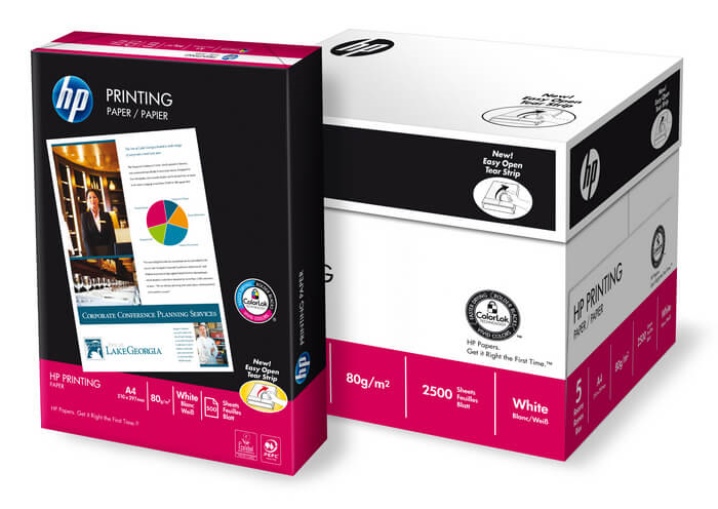
Obsluha inkoustové tiskárny je jednoduchá, můžete se sami připojit a začít tisknout. Nejprve je třeba připojit zařízení k počítači pomocí kabelu.Pokud jednotka podporuje bezdrátovou komunikaci, vyberte tuto možnost v nabídce a poté zadejte přihlašovací jméno a heslo z Wi-Fi. Často ovladače se spustí automaticky poté, co je zařízení detekováno počítačem. Hodí se k některým modelům instalační disktakže problém nebude.
Chcete-li se pokusit spustit tisk, musíte vybrat textový dokument nebo obrázek, pokud používáte barevnou inkoustovou tiskárnu, nastavit úkol a nastavit příslušný počet listů ve vstupním zásobníku. Kazety nových zařízení jsou předem naplněny inkoustem, takže můžete tisknout kvalitně a čistě. Pro včasné doplnění zásob je nutné hlídat zásobu barvy a její zbytek.

Možné poruchy
Častým problémem je rozbití tiskové hlavy... Možná to prostě vyschlo kvůli dlouhé absenci doplňování kazety nebo nečinnosti zařízení. K tomu ji stačí vyčistit podle výše uvedeného návodu a tiskárna bude opět připravena k použití. Produkt se může zaseknout nebo nepřijmout papír. Proto budete muset otevřít víko, vyjmout list a ujistit se, že materiál leží v zásobníku rovně. Výměnu dílů je lepší svěřit kvalifikovanému technikovi, který má zkušenosti, náhradní díly a vhodné nářadí. Je důležité vynulovat počítadlo odpadního inkoustu.
Pokud je plenka, která slouží jako absorbér, příliš plná barvy, je třeba ji vyměnit.

Pokud tiskárna při spuštění netiskne černou nebo jinou barvou, musíte problém vyřešit. V první řadě je třeba poznamenat, že je důležité používat originální kazetykteré málokdy selžou. Problém můžete vyřešit obvyklým způsobem zkontrolujte hladinu inkoustu a v případě potřeby jej doplňte. Tiskárny HP vydrží dlouho a spolehlivě vám usnadní práci při tisku na nejrůznější materiály. Kvalita je na nejvyšší úrovni, v modelové řadě najdete cenově dostupné přístroje pro domácí použití i profesionální jednotky do kanceláří.
Podívejte se na video níže, jak správně doplnit kazetu do inkoustové tiskárny HP.













Komentář byl úspěšně odeslán.